Által Supriya Prabhu
Tudod, hogy létezik valami, amit Shoulder Surfingnek hívnak? Képzeld el, hogy egy kávézóban ülve dolgozol a projekteden. Számos ember lehet körülötted, akik bekukucskálhatnak a laptopodba, miközben Ön dolgozik, és felhasználhatják az Ön hitelesítő adatait vagy bizalmas adatait, amelyet vállszörfözésnek neveznek. De nem kerülheti el teljesen a körülötte lévőket, ezért mindig jobb, ha elrejti fiókja adatait, miközben bejelentkezik laptopjába. Ebben a cikkben nézzük meg, hogyan rejtheti el a fiók adatait a bejelentkezési képernyőn a Windows 11 rendszerben.
A fiókadatok elrejtéséhez szükséges lépések a Windows 11 bejelentkezési képernyőjén
1. lépés: Nyissa meg a Beállítások alkalmazás ablakát.
nyomja meg Win + I gombot a billentyűzeten.
2. lépés: A Beállítások ablakban
Kattintson Fiókok majd kattintson rá Bejelentkezési lehetőségek az alábbi képen látható módon.
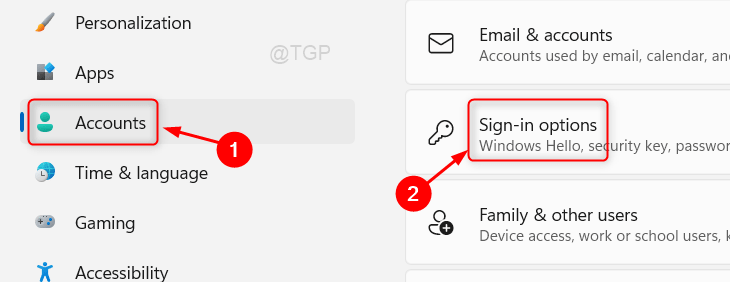
3. lépés: Ezután görgessen lefelé a Bejelentkezési beállítások oldalon.
Kattintson a Váltó gombra a kikapcsoláshoz
A fiókadatok, például az e-mail címem megjelenítése a bejelentkezési képernyőn választási lehetőség.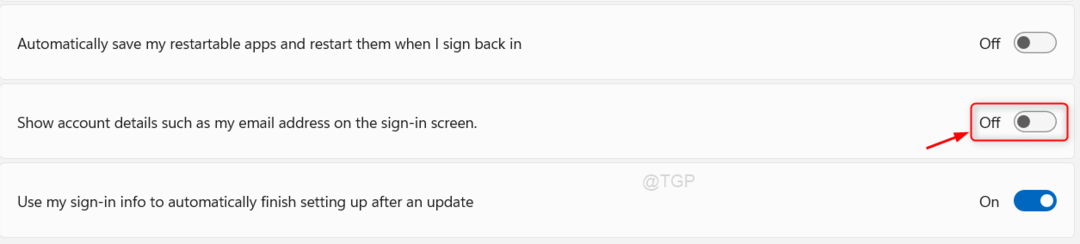
Újraindíthatja laptopját, és megfigyelheti, hogy a fiókadatok, például az e-mail-azonosító el vannak rejtve a bejelentkezési képernyőn.
Remélhetőleg ez a cikk hasznos volt. Kérjük, hagyjon nekünk megjegyzéseket alább.
Köszönöm, hogy elolvasta!


